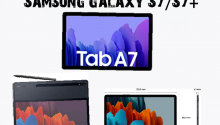Download Mac OS Ventura von Ihrem Mac – Neueste – Apple hat am Montag, den 24. Oktober die erste Version von mac OS Ventura für Mac-Benutzer veröffentlicht. Hier ist, was Sie über die neuen Funktionen wissen müssen, ob sie auf Ihrem Mac laufen und wie sich Apples Apps einschließlich Mail und Safari ändern werden.
Update 24.10.: mac OS 13 Ventura ist jetzt für alle Benutzer verfügbar.
Inhaltsverzeichnis
Mac OS Ventura: Name und Veröffentlichungsdatum
Der Name Ventura setzt die jüngste Tradition von Apple fort, jeder Version von macOS einen anderen Namen als eine Versionsnummer zu geben. Wie üblich ist der Name einem Wahrzeichen oder Gebiet in Kalifornien entnommen, wie es seit dem Start von Mavericks im Jahr 2013 zur Tradition geworden ist. Früher wurden große Katzen als Namen für Apple Mac-Betriebssysteme (Jaguar, Lion usw.) verwendet. Diesmal ist die Versionsnummer 13 (Pech für einige, aber das hat Apple nicht davon abgehalten, das iPhone 2021 das iPhone 13 zu nennen).
Apple hat die Funktionen der nächsten macOS-Version während der WWDC 2022-Keynote am 6. Juni um 10:00 Uhr PT eingeführt. Die endgültige Version kommt am Montag, den 24. Oktober. Wie bei früheren Versionen steht es um 10:00 Uhr PT zum Download zur Verfügung.
Download Mac OS Ventura: Neueste Beta-Version
Apple hat die erste macOS 13.1 Beta für Entwickler veröffentlicht. Dazu gehört der erste Blick auf die kollaborative Freeform-App.
Download Mac OS Ventura: Kompatibilität
Apple hat bestätigt, dass die folgenden Macs von macOS Ventura unterstützt werden:
- MacBook-Modelle ab 2017 oder später
- MacBook Air-Modelle ab 2018
- MacBook Pro-Modelle ab 2017
- Mac mini-Modelle ab 2018
- iMac-Modelle ab 2017 oder später
- iMac Pro (alle Modelle)
- Mac Pro-Modelle ab 2019
- Mac Studio (alle Modelle)
Dies bedeutet, dass die folgenden Macs, die zuvor von Monterey unterstützt wurden, jetzt von der Liste gestrichen werden:
- iMac (Modelle ab 2015)
- MacBook Air (Modelle der Modelle 2015 und 2017)
- MacBook Pro (Modelle 2015 und 2016)
- Mac mini (Modell 2014)
- Mac Pro (Modell 2013 – Zylinder/Behälter)
- MacBook (Modell 2016)
Der 2014er Mac mini im Angebot bis 2018, der „Mülleimer“ Mac Pro bis 2019 und das 2017er MacBook Air im Angebot bis Juli 2019. Wir glauben nicht, dass Apple diesen Mac aus der unterstützten Liste entfernen wird, da die Leute ihn vielleicht gekauft haben das Modell vor einiger Zeit. Zumindest werden sie noch mindestens zwei weitere Generationen von macOS von macOS Monterey unterstützt.
Mac OS Ventura: Häufige Probleme
Bis jetzt sind keine Fehler oder Probleme mit macOS Ventura bekannt. Wir werden diesen Abschnitt aktualisieren, sobald er angezeigt wird.
Mac OS Ventura: Neue Funktionen
Bühnenmanager
Die Kontinuität wächst weiter mit der Einführung des Stage Managers – eine neue Art, Ihren Desktop-Durcheinander zu verwalten, die uns ein wenig an Spaces erinnert, da Sie damit Ihren Arbeitsbereich organisieren und ausblenden können, auch wenn er sich stattdessen an der Seite Ihres Bildschirms befindet von oben. So organisieren Sie Ihre Fenster mit dem Stage Manager.
Kontinuierliche Kamera
Andere Funktionen im Zusammenhang mit Kontinuität ermöglichen es Ihnen, Ihr iPhone als Webcam zu verwenden und FaceTime-Anrufe von Ihrem iPhone oder iPad an Ihren Mac zu übergeben. Die Durchgangskamera ist eine großartige Möglichkeit, die Vorteile der überlegenen Kamera des iPhone zu nutzen. Eine besonders beeindruckende Funktion ist die Schreibtischansicht, die Ihrem Gesprächspartner zwei Ansichten zeigt – Ihr Gesicht und Ihren Tisch. Die Verwendung der iPhone-Kamera bedeutet, dass Mac-Benutzer von Funktionen wie Portrait- und Center-Modus sowie der neuen Studio Light-Funktion profitieren können. Lesen Sie, wie Sie das iPhone als Webcam für Ihren Mac verwenden.
iCloud Shared Photo Library
Jetzt können Sie ein Album in Fotos einrichten, in dem Sie bis zu fünf Personen auswählen können, die alle Fotos und Videos hinzufügen und schnell miteinander teilen können. So richten Sie es auf Ihrem iPhone, iPad und Mac ein.
Markieren
Apples Methode zum Auffinden Ihres Mac – Spotlight – hat sich ebenfalls geändert. Mit Quick Look können Sie eine Vorschau von Dateien anzeigen und Fotos nach Ort, Objekt, Person und mehr suchen. Live-Text-Verbesserungen bedeuten, dass Sie in Bildern und Videos nach Text suchen können. Benutzer können in Spotlight sogar ein neues Dokument erstellen, einen Timer starten oder mehr. Weitere Informationen hier: Wie Apple die Spotlight-Suche auf Ventura verbessert.
Erinnerung
In macOS Ventura hat Apple mehrere neue Funktionen hinzugefügt, um Erinnerungen nützlicher zu machen. Sie können den Stift sehen
Systemeinstellungen
Systemeinstellungen ist der neue Name für Systemeinstellungen. Ein Name, bei dem sich iOS-Nutzer wohl wohlfühlen werden. Lesen Sie in unserem ausführlichen Artikel, wie Apple die Systemeinstellungen in macOS Ventura geändert hat. Wir haben auch die Einstellungen von Macs behandelt, die neue Speicherorte in den Venture-Systemeinstellungen haben, einschließlich Speicher, Hot Corners, Erweiterungen, Missionskontrolle, Aussehen, Zeitmaschine und Garantieinformationen.
Hintergrundgeräusch
Sie können in Ventura beruhigendes weißes Rauschen auf Ihrem Mac abspielen, einschließlich des Geräuschs von Regen, des Ozeans oder eines fließenden Flusses. Lesen Sie: So spielen Sie beruhigendes weißes Rauschen auf macOS Ventura.
Spiel
Erwarten Sie, dass das Spielen auf dem Mac wirklich abhebt (naja, Apple tut es sowieso). Apple sagt, dass jeder neue Mac in der Lage sein wird, AAA-Spiele „mit Leichtigkeit“ auszuführen. Verbesserungen in Metal 3, MetalFX Upscaling und Fast Resource Loading API kommen Spieleentwicklern zugute.
AirPods
Unter macOS Monterey und früher können Benutzer viele AirPod-Einstellungen nicht steuern, aber das ändert sich in Ventura. Wenn Ventura startet, erhalten Benutzer endlich Zugriff auf das vollständige AirPods-Setup, genau wie bei iOS. Lesen Sie hier mehr: Vollständiges AirPods-Setup für Ihren Mac.
Mac OS Ventura: App-Updates
Seit Jahren aktualisiert Apple gleichzeitig das Mac-Betriebssystem und nimmt auch Änderungen an den verschiedenen Apps vor, die mit dem Mac geliefert werden, und wir können dieses Jahr mehr erwarten. Mehrere neue Funktionen werden für Safari und Mail verfügbar sein, zusammen mit Aktualisierungen für Wetter, Uhr und neuen Eingabehilfen (wie Live-Text).
Brief
Mail hat jetzt eine verbesserte Suche, aber die vielleicht am meisten erwartete Funktion ist die Möglichkeit, eine E-Mail nach dem Klicken auf „Senden“ abzubrechen (wir nehmen an, dass es hier eine zeitliche Begrenzung gibt) sowie das Planen einer E-Mail, die gesendet werden soll. Beides sind Funktionen, die von Drittanbietern angeboten werden, aber es ist gut zu sehen, dass sie in die E-Mail-Software von Apple kommen. Weitere Informationen finden Sie unter So kündigen und planen Sie E-Mails in Apple Mail.
Es gab einige Verwirrung bezüglich der Aufnahme der Hide My Mail-Funktion, was bedeutet, dass es nicht erforderlich ist, Ihre E-Mail mit Dritten zu teilen. Anfangs bezog sich Apple auf die Funktion, aber sie wurde inzwischen von Webseiten entfernt, die die E-Mail-Funktion auf Ventura beschreiben, zumindest in einigen Ländern. Hide My Email ist bei Ventura nichts Neues – es kommt 2021 in Monterey an, aber bei Ventura wird Apple es voraussichtlich auf Drittanbieter ausdehnen.
Nachricht
Wie sein iOS-Gegenstück ermöglicht Messages on Mac Benutzern, Nachrichten zu bearbeiten, nachdem sie gesendet wurden, und versehentlich gelöschte Nachrichten wiederherzustellen.
Safari
Als sicherer Weg, Sie zu identifizieren, wird ein Hauptschlüssel erstellt und mit Touch ID oder Face ID verknüpft. Dadurch wird das Passwort ersetzt. Apple behauptet, dass „ein Hauptschlüssel ein eindeutiger digitaler Schlüssel ist, der auf dem Gerät verbleibt und niemals auf einem Webserver gespeichert wird“, daher ist er sicherer, da er nicht preisgegeben werden kann oder von jemandem per Phishing ausgeführt werden kann.
Download und installieren Sie mac OS Ventura Schritt für Schritt
Zunächst müssen Sie sicherstellen, dass Ihr Gerät macOS Ventura ausführen kann. Wenn Sie sich nicht sicher sind, sehen Sie auf dieser Registerkarte „Über Mac“ nach. Wir haben bereits verfügbare Mac-Geräte angeboten, und Sie können die Liste noch einmal überprüfen.
Schritte zum Herunterladen und Installieren von macOS Ventura
Jetzt können wir damit beginnen, macOS 13 Ventura auf Ihre verfügbaren Mac-Geräte herunterzuladen.
- Starten Sie Ihren App Store und geben Sie macOS Ventura ein. Sie können auch ältere Versionen im App Store erhalten.
- Klicken Sie zum Herunterladen auf „Get“.
- Klicken Sie zur Bestätigung auf „Herunterladen“, dann beginnt der Download.
- Sobald der Download abgeschlossen ist, startet die Installation automatisch. Warten Sie und schließen Sie den Mac nicht.
So installieren Sie mac OS Ventura von USB
Einige Benutzer müssen möglicherweise macOS Ventura auf ein USB-Flash-Laufwerk herunterladen und auf einem anderen Mac-Gerät installieren. Jetzt können wir Ihnen beibringen, wie Sie macOS von einem USB-Gerät sauber installieren. Sie müssen ein USB-Flash-Laufwerk mit mehr als 16 GB vorbereiten und formatieren, und denken Sie daran, wichtige Daten mit Time Machine oder einer Sicherungssoftware von Drittanbietern zu sichern. Dann wenden wir den Befehl „createinstallmedia“ an, um ein bootfähiges Installationsprogramm zu erstellen.
- Suchen Sie den Ordner Programme/Dienstprogramme im Finder und doppelklicken Sie dann auf Terminal.
- Wir empfehlen, dass Sie den folgenden Befehl eingeben und in Terminal einfügen. (Möglicherweise müssen Sie MyVolume durch den tatsächlichen Namen Ihres USB-Flash-Laufwerks ersetzen.) sudo/Applications/Install/macOS/Ventura.app/Contents/Resources/createinstallmedia –volume /Volumes/MyVolume
- Drücken Sie die Eingabetaste, um den Befehl zu bestätigen.
- Sie werden aufgefordert, ein Passwort einzugeben und zu bestätigen, um alle Daten auf dem USB-Laufwerk zu löschen.
- Jetzt können Sie Ihren Mac vom bootfähigen Installationsprogramm booten.
So aktualisieren Sie auf mac OS 13 (Ventura)
Vielleicht kennen Sie den Unterschied zwischen einem macOS-Update und einer Neuinstallation nicht. Im Vergleich zu einer Neuinstallation müssen Sie sich keine Gedanken über das Formatieren der Festplatte machen, wenn Sie mit der Softwareaktualisierungsoption auf macOS Ventura aktualisieren. Das neue Betriebssystem ersetzt das alte automatisch und Sie können Ihre Dateien und Programme speichern.
Folgen Sie einfach dem Tutorial, um auf macOS 13 Ventura zu aktualisieren, und stellen Sie sicher, dass Ihr Mac immer mit dem Internet verbunden ist.
- Suchen Sie im Apple-Menü nach den Systemeinstellungen.
- Klicken Sie auf „Softwareaktualisierung“.
- Verfügbares macOS wird angezeigt und warten Sie, bis macOS Ventura erscheint.
- Klicken Sie auf „Jetzt upgraden“, um mit dem Upgrade zu beginnen.
Lenkrad Logitech G27 Treiber Leren sie auch…